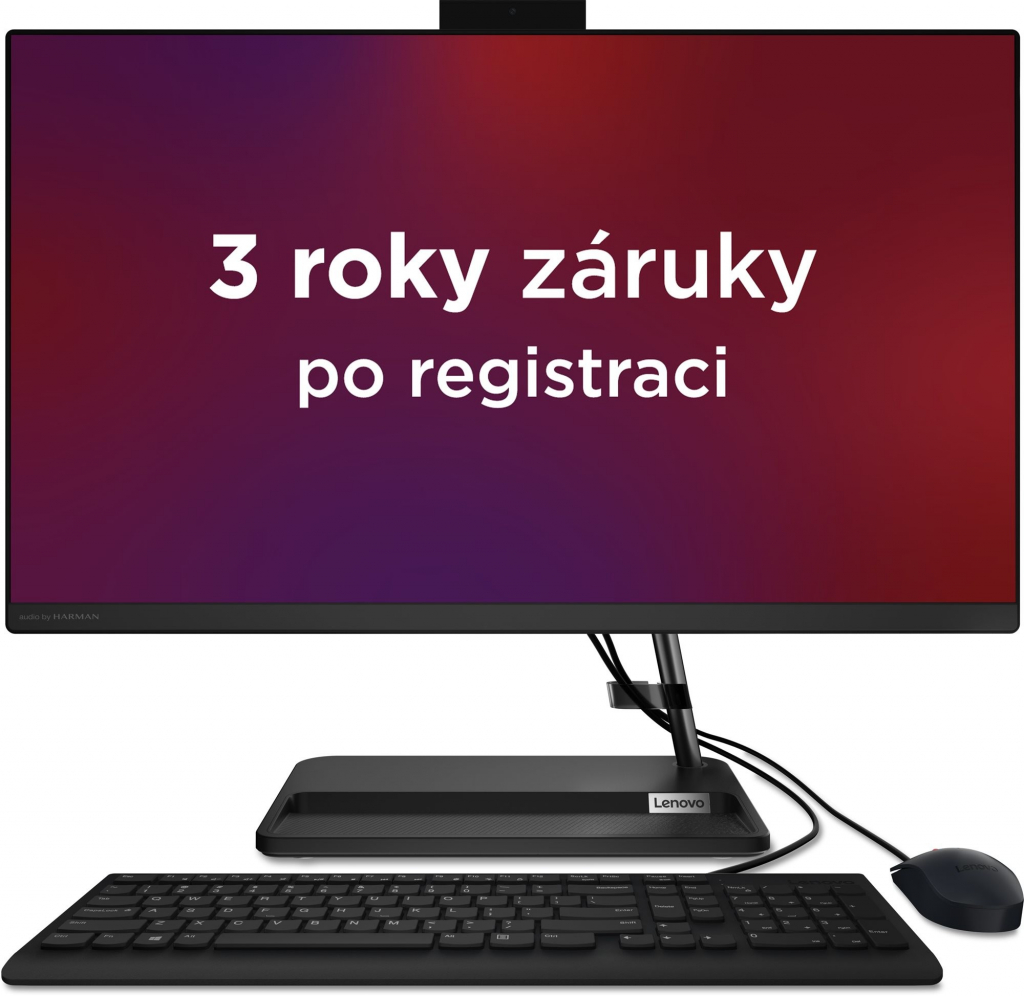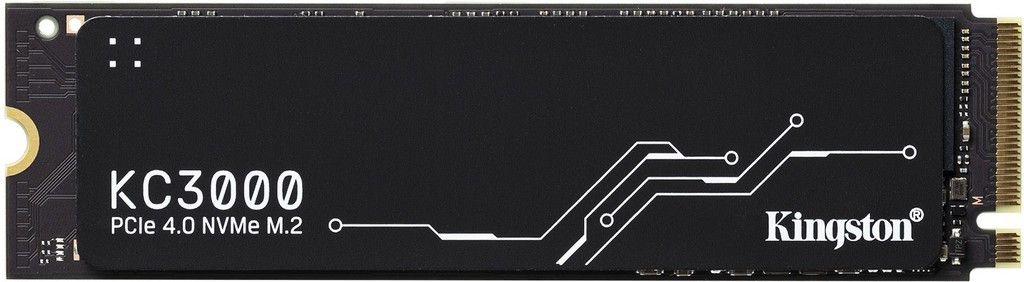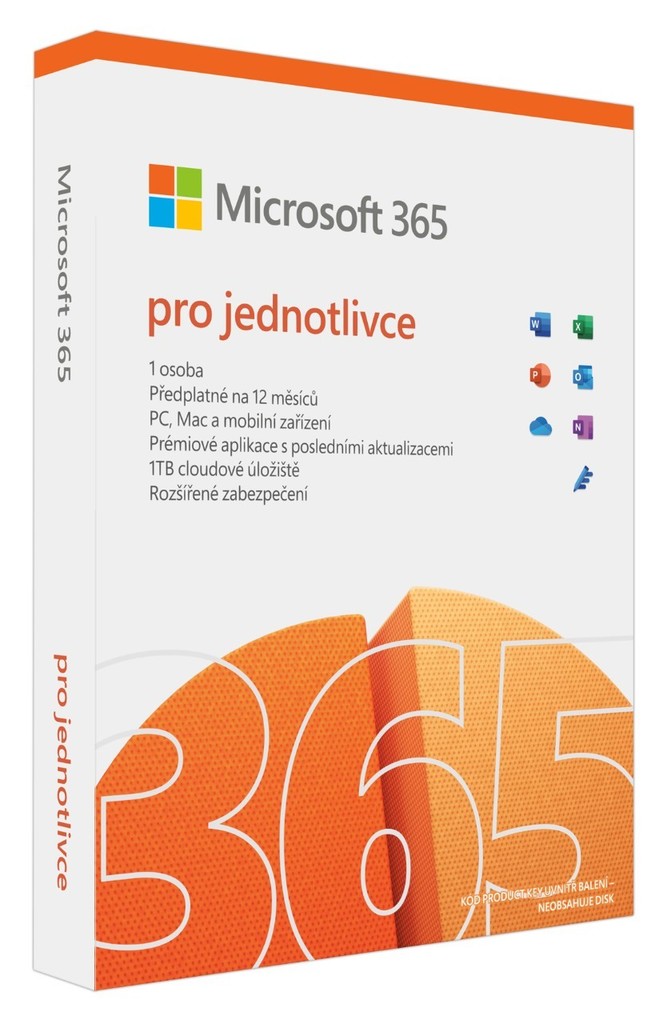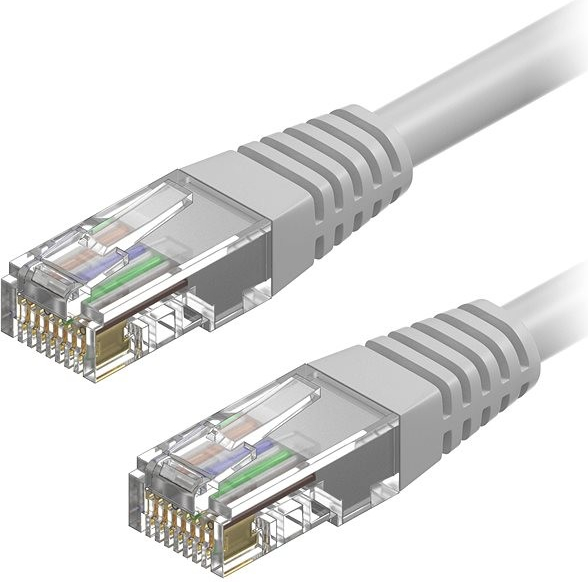Hledáte našlapaný herní stroj, pracovního "tahouna" nebo všestranný multimediální počítač a neorientujete se v parametrech počítačových komponent? Stolní počítač již dávno nemusí být pouze neforemná krabice umístěná pod stolem, vejít se může i rovnou do monitoru. Každé řešení však má svá úskalí, poradíme vám, jaká konstrukce je pro vás vhodná a na jaké parametry se zaměřit.
- Regina, redaktorka Heureka.cz
- Doba čtení: 6 min.
Rozdělení stolních PC podle konstrukce
Tím nejpodstatnějším rozdílem mezi těmito dvěma kategoriemi je samozřejmě mobilita. Zatímco notebook není problém běžně přenášet, stolní počítač obvykle za celou svoji životnost vystřídá své místo maximálně několikrát. Výhodou notebooku také je, že získáte vše v jednom, nemusíte tedy dokupovat klávesnici, monitor, reproduktory a další příslušenství. Notebook také obsahuje úspornější komponenty, proto spotřebuje méně energie. Díky vestavěné baterii navíc nemusí být na rozdíl od stolního počítače neustále připojen k síti.
U stolního počítače se sice nákupu alespoň některých periferií nevyhnete, na druhou stranu si ale můžete vybrat takové, které vám vyhovují, a v případě poruchy některé z nich ji jednoduše vyměníte. Stolní počítač zabere o poznání více místa, ale práce s ním je pohodlnější.
Stolní počítač za stejné peníze nabídne lepší procesor, grafickou kartu i větší a rychlejší paměť. Pokud vám výkon přestane dostačovat, můžete u některých stolních počítačů jednotlivé komponenty vyměnit za lepší. Životnost stolních počítačů je také delší, jelikož mají lepší podmínky pro chlazení a jednotlivé součásti nejsou tolik tepelně namáhány. Nenáročnému uživateli může stolní počítač sloužit klidně i deset let.
Desktop
Desktop je klasická konstrukce, kde je celý počítač ukryt do velké skříně, nejčastěji uložené pod stolem, případně stojí na pracovní desce.

Pojme větší komponenty
Nejlepší poměr cena/výkon
Snadná údržba a výměna komponent
Zabere hodně místa na pracovní desce
Nelze ho přenášet
All-in-one
Veškeré počítačové komponenty jsou integrovány v obrazovce, která může být také dotykové.

Úspora místa
Jednoduché zapojení
Nižší výkon oproti desktopům
Není vhodný jako herní počítač
Mini PC
Mini PC jsou malé krabičky, v podstatě miniaturní desktopy, které můžete přenášet a připojovat k libovolným monitorům a dalším periferiím.

Přenosné a skladné rozměry
Cenově dostupný počítač
Omezený počet konektorů
Zpravidla nižší výkon
Parametry
Při výběru počítače zohledněte především účel, za jakým přístroj pořizujete. Běžný domácí počítač nepotřebuje vysoký výkon a hlavním kritériem bude plynulý a tichý chod. Kancelářský počítač také nevyžaduje výkonné komponenty, zásadní bude především úsporný provoz, pokud má fungovat osm a více hodin denně. Dražší modely bývají vybaveny vyššími verzemi operačních systémů, které umožní například pokročilé nastavení sítí. Profesionální počítač pak bývá nejčastěji využíván pro práci s videem a grafikou a jiné činnosti náročné na výpočetní i grafický výkon. Je stavěn na dlouhodobou zátěž (například několikahodinové renderování videa) a obsahuje vysoce výkonné komponenty, díky čemuž může být mnohonásobně dražší než běžný kancelářský počítač. Herní počítač potom obsahuje výkonný procesor a grafickou kartu, která zvládne náročné hry bez sekání a ve vysoké kvalitě. Důležité je zde chlazení, protože komponenty často pracují i několik hodin na maximální výkon, čímž produkují velké množství tepla. Často je hráčům na míru přizpůsoben také design, například průhlednou skříní či osvětlením. Jsou dražší než běžné počítače pro domácnost a konkrétní cena se odvíjí od požadovaného výkonu.

Procesor
Procesor je v podstatě mozek počítače, který se stará o chod všech procesů. Z velké části na něm tak závisí výpočetní výkon zařízení. Ten se udává v GHz, v dnešní době ale nepředstavuje příliš důležitý údaj, jelikož rychlost procesoru záleží i na důležitějších faktorech, například počet jader, možnosti přetaktování a použité technologie. Procesory pro stolní počítače a notebooky vyrábí prakticky jen dvě společnosti na světě - Intel a AMD. Nelze říci, která značka je lepší, je důležité zaměřit se spíše na konkrétní model.
Celeron a Pentium - základní řady procesorů, zaměřené na nízkou cenu, dostačující na běžnou práci, prohlížení webu, sledování filmů nebo jednoduché hry.
Core i3 a i5 - moderní rychlé procesory, se kterými bude běžná práce svižná a zvládnou i náročná multimédia, filmy ve vysokém rozlišení, pokročilou úpravu fotek, videí, hudby, práci v mnoha programech najednou a hraní náročnějších her.
Core i7 a i9 - nejvýkonnější procesory pro hráče, profesionály a technologické nadšence. Procesory z těchto řad umí výrazně zrychlit jedno nebo několik jader (Technologie TurboBoost), což je ve výkonově náročných aplikacích zásadní výhoda.
Xenon - specifická kategorie procesorů bez integrovaného grafického jádra, uzpůsobená především pro serverový provoz.
E1 a E2 - základní řada procesorů vhodná pro základní operace (psaní textů, mailů, práce s tabulkami, prohlížení obrázků, nevhodné na hry)
Athlon, A4, A6 - procesory ideální na běžnou práci, prohlížení webu, sledování filmů nebo jednoduché hry.
A8, A10 a FX - rychlé procesory zvládající práci na vícero úlohách najednou, editaci velkých fotek, videí, hudby, filmy ve vysokém rozlišení a hraní náročnějších her.
Ryzen 3, 5, 7 - aktuální vlajkové řady, zaměřené na rychlost a multimédia. Často v sobě obsahují velmi výkonné grafické čipy.
Důležitým údajem je také počet jader procesoru. Jednotlivá jádra vícejádrových procesorů mohou zpracovávat nezávisle na sobě různé výpočty a aplikace, poté mohou pracovat výrazně rychleji. Jádry se tedy výkon nenásobí, ale záleží na konkrétním typu úkonu - například práce s videem, hraní některých náročnější her, úprava velkých fotografií, renderování 3D modelů nebo práce s hudbou dokáží využít plně potenciálu vícejádrových procesorů.
Některé procesory mají také schopnost tzv. hyper-threadingu (virtuálního vytvoření dalších jader), o plnohodnotnou náhradu vícejádrového čipu se ovšem nejedná. Existují také procesory s odemčeným násobičem, které můžete přetaktovat (zvýšit frekvenci), pochopitelně ale pouze do té míry, aby se nepřehřívaly. Obvykle je to možné v řádu několika desítek procent, nicméně procesor při vyšším taktu spotřebuje více energie a vyprodukuje více tepla. Některé procesory se přetaktují při zvýšené zátěži na krátkou dobu automaticky.
Cache je rychlá vyrovnávací paměť, kterou procesor využívá při práci s daty. Obecně platí, že více cache je lepší. Pro běžné využití mívají dnešní procesory dostatek cache, proto lze tento parametr považovat spíše za okrajový.
Operační paměť (RAM)
Operační paměť slouží k ukládání procesů a dočasných souborů aplikací, včetně operačního systému. Čím je větší, tím více toho počítač zároveň dokáže vykonávat.
Nenáročným uživatelům stačí méně než 8 GB, limitovat může například při větším množství otevřených záložek v prohlížeči v kombinaci s dalšími programy.
Zlatým středem je 8GB RAM, která zvládne většinu úkonů včetně her. Profesionálové zabývající se úpravou videí a grafiky by pak měli sáhnout po 16GB RAM a větší. Pokud jsou na základní desce další volné sloty, dá se RAM snadno a poměrně levně rozšířit.
Operační paměti mají několik kategorií označených DDR + číslo. Vyšší číslo znamená rychlejší paměť. V současné době se na trhu setkáte se staršími DDR3, které postačí spíše méně náročným uživatelům. Pokud máte možnost, investujte do DDR4 pamětí, jež jsou výrazně rychlejší a budou stačit i za několik let.
Pevný disk
Pevný disk ukládá veškerá uživatelská data.
- Klasický HDD, též známý jako plotnový, je výrazně pomalejší a kvůli pohyblivým částem náchylnější na poškození. Jeho výhodou je velmi nízká cena za jednotku paměti, ani dražší modely ale neoslní rychlostí.
Nízká cena za jednotku paměti
Náchylnější na poškození díky pohyblivým částem
Pomalejší oproti SSD
- SSD disky vynikají vysokou rychlostí, oproti HDD až desetkrát vyšší. Navíc jsou menší a díky absenci pohyblivých částí také absolutně tiché. Jejich cena je ovšem znatelně vyšší. Výhodnou kombinací je instalace operačního systému a nejčastěji používaných aplikací na menší SSD a ukládání ostatních dat na větší HDD.
Tichý provoz
Větší odolnost
Cena, oproti HDD výrazně vyšší
U stolních počítačů je poměrně běžné také využití více disků zároveň. K dostání jsou také hybridní SSHD disky, jež kombinují HDD s miniaturním SSD, na nějž podle potřeby přesouvají určitá data pro zrychlení běhu počítače. Jde o cenově dostupnější řešení než dva disky zvlášť, rychlostí ale běžným SSD konkurovat nemůže. Další možností je také neskladovat veškerá data v samotném počítači, ale na externích discích či v cloudových službách. Takové řešení je vhodné především pro data, k nimž nepotřebujete přistupovat často, například kolekce dokumentů či fotografií.
Grafická karta
Grafická karta vytváří grafický výstup na displeji, její hlavní součástí je grafický procesor GPU, který slouží pro rychlé a efektivní změny obsahu grafické paměti a tím obrazu na displeji. Velká část počítačů využívá integrované grafické karty, které jsou součástí procesoru či méně často základní desky. Ty lepší přitom postačí nejen na základní kancelářskou práci, ale i multimédia a méně náročné hry. Výhodou je také tichý provoz a nižší spotřeba energie díky absenci vlastního chlazení.
Pokud potřebujete vyšší grafický výkon, pak sáhněte po dedikované kartě. Ta je zcela nezávislou jednotkou, která sice přidá na spotřebě energie i hlučnosti, umožní však používání náročných grafických programů či náročných her. Je zapotřebí rozlišovat profesionální a herní grafické karty, liší se především v ovladačích a distribuci výkonu. Profesionální karty volte na dlouhodobou a rovnoměrnou zátěž, kdežto herní na poskytování co nejvyššího výkonu v danou chvíli.
AMD – grafické karty ATI Radeon mají dvě řady – FirePro jsou profesionální modely, Radeon Rx poté multimediální a herní. Místo x bývá přítomno číslo od 5 do 9, respektive písmeno X značící desítku, čím vyšší přitom číslo je, o tím výkonnější řadu grafických karet se jedná.
NVidia – profesionální karty se vyskytují pod označením Quadro, herní poté jako GeForce GTX. Zde platí, že první číslo udává generaci (aktuální je v současnosti 10), druhé výkonnostní řadu.
Určit typ a výkon karty z parametrů je složité, nejpřesněji jej totiž definují interní označení výrobců. Pokud je pro vás grafický výkon důležitý a chcete o grafických kartách získat více informací, můžete nahlédnout do průvodce Jak vybrat grafickou kartu.
Zdroj
Stará se o dodávání energie jednotlivým komponentům, jeho výkon proto vždy musí být vyšší než souhrn příkonu jednotlivých komponent. Pokud si pořizujete hotovou sestavu, výrobce na to již myslel za vás, při stavbě PC nebo výměně komponent se ovšem na tento parametr nezapomeňte zaměřit.

Operační systém
Operační systém je rozhraní, přes které se spouští aplikace a přes které ovládáte funkce počítače. Nejběžnějším u stolních počítačů je Microsoft Windows 10, nejnovější počítače pak přichází s novými Windows 11. Jeho přítomnost sice zvyšuje základní cenu počítače, ovšem ihned po vybalení z krabice je připraven na plnohodnotné použití a funguje s nejvíce aplikacemi. Od počátku plnohodnotným je také Mac OS, jenž naleznete předinstalovaný v počítačích od Apple. Ve srovnání s Windows má sice menší nabídku kompatibilních aplikací (především se to týká her), ovšem některé kvalitní programy jsou naopak nedostupné pro Windows.
Počítače se také mohou prodávat zcela bez operačního systému nebo pouze se základními systémy, jako jsou FreeDOS, které jsou pouze jednoduchým příkazovým řádkem bez grafického rozhraní. V takovém případě je nutné systém nainstalovat. Windows umožňují zakoupit speciální OEM edici určenou k novým zařízením za zvýhodněnou cenu, oproti počítači s předinstalovaným systémem ovšem vždy bude potřeba nainstalovat ovladače na komponenty a další software.
K dispozici jsou také bezplatné operační systémy. Linux se vyskytuje v různých tzv. distribucích, které se liší uspořádáním rozhraní a kompatibilitou s aplikacemi, obecně je nicméně nabídka programů velmi slabá a samotný Linux vyžaduje pro provoz alespoň základní znalosti programování. Na stolním počítači můžete zprovoznit také Chrome OS, jenž vyniká jednoduchým a dobře odladěným prostředím, pro základní kancelářskou práci či multimédia nenáročnému uživateli postačí.
Konektivita
Každý počítač disponuje určitou nabídkou konektorů, jež rozhodují o množství příslušenství, která je možné připojit.
Počet USB konektorů je důležitým faktorem, přičemž rozlišujte základní USB 2.0, rychlejší USB 3.0 (obvykle bývají modré) a moderní oboustranné USB-C. Kromě samotného počtu USB konektorů berte v potaz i jejich umístění, zejména u desktopů oceníte, když díky konektorům na přední straně nebudete pokaždé nuceni se při připojování flash-disku dostávat ke konektorům na zadní straně.
Obrazové výstupy - starší VGA konektor už dávno není samozřejmostí, využívá se spíše univerzální HDMI nebo profesionální DisplayPort. Zjistěte tedy, jaký vstup využívá váš monitor či televize, nezapomeňte také, že při zapojení více monitorů vyžaduje každý svůj vlastní výstup.
Bezdrátové připojení není na rozdíl od notebooků pravidelnou výbavou. Pokud hodláte využívat bezdrátová zařízení či se bezdrátově připojujete k internetu, ujistěte se, že bude počítač vybaven WiFi a Bluetooth. Tyto funkce je sice možné doplnit pomocí speciálních USB adaptérů či karet do vnitřku počítače, znamená to ovšem investici navíc a permanentně obsazený USB port.
LAN konektor zajišťuje nejstabilnější připojení k internetu prostřednictvím ethernet kabelu. Zejména u mini PC a all-in-one počítačů však nebývá vždy.
Zvuk sice dokáže přenášet i HDMI a DisplayPort, nicméně pro připojení externí repro soustavy budete potřebovat i klasický 3,5mm jack. Některé počítače mají druhý výstup určený pro mikrofon, u jiných budete v případě používání headsetu potřebovat USB.
Skládáte herní sestavu? V našem rádci se dozvíte, jaký herní monitor vám zaručí kvalitní vizuální zážitek.
Další výbava
All-in-one počítače často bývají vybaveny webkamerou, jejíž kvalita se ovšem různí. Pokud tedy využíváte videohovory často, zvažte pořízení externí webkamery.
Zejména u mini PC či all-in-one nebývá samozřejmostí přítomnost CD/DVD mechaniky, bez níž se dnes již mnoho uživatelů zcela obejde. Pokud tento typ nosičů používáte, ujistěte se, že jím počítač disponuje. Nouzovým řešením jsou externí mechaniky, jde však o další výdaj navíc a obsadí vám jeden slot USB.

Výměna komponent a individuální PC sestava
Výhodou desktopové konstrukce je poměrně snadný přístup ke komponentům, a tedy možnost jejich výměny. U hotových PC soustav to ovšem někdy bývá znemožněno nebo bývají zapečetěny a zásahem do vnitřku počítače přijdete o záruku. Čas na výměnu komponent nicméně většinou přichází až po záruce, když jejich výkon začne pokulhávat. Nemusíte měnit celý počítač, ale například pouze grafickou kartu nebo přidat další pevný disk. Některé obchody nabízejí také možnost sestavení PC z vámi definovaných komponentů, a to včetně případné instalace operačního systému a zprovoznění.
Při takovém zásahu mějte na paměti především to, aby současný zdroj dokázal napájet i přidané či vyměněné komponenty, případně spolu s nimi zakupte výkonnější. Banální, avšak poměrně častý problém se týká rozměrů komponent, na které stávající skříň nemusí být uzpůsobená. Zohledněte také kompatibilitu, například na základní desku pro AMD procesory nezapojíte Intel procesor.
Co dokoupit pro herní pařmeny? Inspiraci najdete na naší stránce Herní zóna.
Údržba a servis
Počítač je potřeba pravidelně čistit tak, aby usazený prach nebránil proudění vzduchu a nezpůsobil přehřívání. Nejjednodušším řešením je otevření skříně a odstranění prachu mechanicky, tím ale u hotových sestav porušíte záruku. Využít tedy můžete stlačený vzduch, kterým odstraníte prach z větracích otvorů. V závislosti na vytížení počítače je vhodné nechat jednou za čas počítač profesionálně vyčistit a vyměnit teplovodivou pastu na procesoru, jež se stará o odvod tepla.
Zajímejte se také o to, jestli má prodejce hotové sestavy či výrobce komponent dostatečné servisní zastoupení. Díky tomu vám bude moct poskytnout i pozáruční servis, navíc v případě řešení potíží bude čekací doba kratší. Někteří výrobci nabízejí nadstandardní záruky, kdy vám opravu garantují například do následujícího pracovního dne.
Příslušenství
Nejčastější dotazy
Cenu stolního počítače určují především zvolené komponenty a konstrukce. Základní kancelářské modely pořídíte i za cenu pod deset tisíc korun, méně výkonné herní či profesionální soustavy pak začínají na dvaceti tisících, při vyšších nárocích ovšem mohou přijít na dvojnásobek i více. Cena se o něco zvyšuje u all-in-one PC, kde musí být využity menší komponenty a navíc již obsahují monitor.
Nezapomeňte ke koncové ceně připočíst také nutné příslušenství, jímž může být klávesnice, myš, monitor, reproduktory), sluchátka s mikrofonem a případně také operační systém. U počítačů není od věci připlatit si za prodlouženou záruku, přece jen se obvykle pořizuje na výrazně delší dobu než dva roky.
Nejčastějším problémem bývají zaprášené větrací otvory. Vysajte počítač od prachu nebo ho vyčistěte pomocí stlačeného vzduchu. Pokud bude váš PC i nadále stávkovat, využijte služeb odborného servisu.
Všechny hry mají na obalu, případně v popisu produktu, uvedené systémové požadavky. Pokud je váš vybraný PC splňuje, hru si na něm zahrajete. Herní PC by měl disponovat výkonnou grafickou kartou a rychlým procesorem, který si poradí také třeba s úpravou videa.
Další užitečné články
Jak na propojení televize s počítačem Jak se dostat do BIOSu Jak udělat screenshot obrazovky na PC (Windows i Mac)